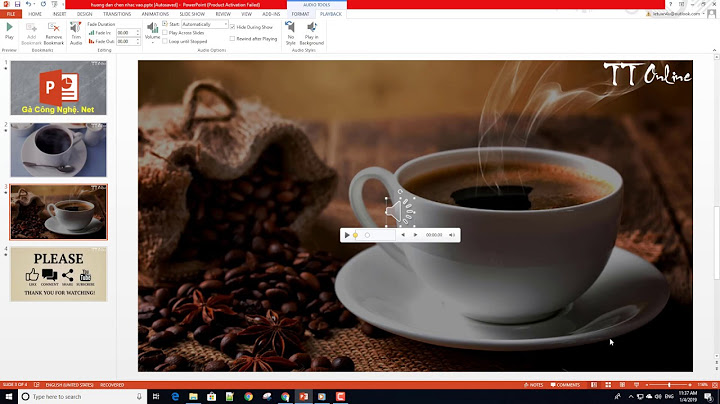Chắc hẳn bạn đều không muốn người khác vô ý hay cố tình xem tin nhắn riêng tư trên điện thoại của mình. Có thể bạn chưa biết, chúng ta hoàn toàn có tự ẩn nội dung tin nhắn trên iPhone dễ dàng chỉ với vài thao tác nhằm tạo cho sự riêng tư và bảo mật cho người dùng. Nếu bạn chưa biết cách làm sao? thì hãy theo dõi bài viết dưới đây sẽ giúp bạn biết cách ẩn mọi nội dung tin nhắn trên iPhone của 24hStore nhé. Show
1. Có nên ẩn nội dung tin nhắn trên iPhone?iPhone hay hệ điều hành iOS luôn được coi là hệ điều hành di động an toàn nhất từng được tạo ra. Nó bao gồm một số lượng lớn các cài đặt và các tính năng ẩn để bảo vệ thông tin và quyền riêng tư của người dùng ở hầu hết mọi khía cạnh. Tuy nhiên, khi vừa sử dụng hệ điều hành iOS đó chính là việc toàn bộ nội dung thông báo của bạn sẽ hiển thị toàn bộ trên màn hình khóa iPhone. Do thế, người dùng iPhone sẽ dễ dàng bị rò rỉ thông tin, dữ liệu cá nhân quan trọng của mình. Chính vì vậy, việc ẩn nội dung tin nhắn trên iPhone là cách để bảo vệ thông tin cá nhân của bạn và đảm bảo an toàn bảo mật thông tin, dữ liệu trong máy. 2. Hướng dẫn cách ẩn nội dung tin nhắn trên điện thoại iPhone 2.1. Áp dụng với các dòng iPhone có hệ điều hành iOS 12 trở về sauĐể ẩn nội dung tin nhắn xem trước trên iPhone có hệ điều hành iOS 12 trở về sau thì bạn thực hiện theo theo ba bước sau đây: Bước 1: Chọn vào cài đặt trên màn hình -> Chọn mục thông báo. Bước 2: Chọn ứng dụng tin nhắn -> Tới mục hiển thị bản xem trước.  Lúc này màn hình sẽ hiển thị tùy chọn:
Bước 3: Bạn chọn không thì nội dung tin nhắn sẽ không hiển thị bản xem trước tại màn hình khóa hay thanh thông báo.  2.2. Áp dụng với các dòng iPhone có hệ điều hành iOS 11 trở về trướcĐể ẩn nội dung tin nhắn xem trước trên iPhone có hệ điều hành iOS 11 trở về trước các thực hiện theo ba bước sau đây: Bước 1: Chọn cài đặt trên màn hình -> Nhấn đến mục thông báo. Bước 2: Chọn Tin nhắn. Bước 3: Tắt tính năng Hiển thị bản xem trước bằng kéo sang trái.  3. Hướng dẫn cách tắt thông báo tin nhắn hiển thị trên màn hình khóa3.1. Áp dụng với các dòng iPhone có hệ điều hành iOS 12 trở về sauBước 1: Chọn vào cài đặt trên màn hình -> Nhấn vào mục thông báo. Bước 2: Chọn mục tin nhắn -> tại mục cảnh báo, bỏ chọn tick tại mục màn hình khóa.  Khi đó, thông báo từ ứng dụng tin nhắn sẽ không còn hiển thị trên màn hình khóa nữa. Để bật, bạn chỉ cần chọn lại mục đó là được. 3.2. Áp dụng với các dòng iPhone có hệ điều hành trên iOS 11 trở về trướcBước 1: Tương tự trên, bạn vào cài đặt -> nhấn chọn thông báo. Bước 2: Chọn vào mục tin nhắn -> tắt tính năng hiển thị trên màn hình khóa bằng cách kéo thanh ngang sang trái.  4. Hướng dẫn cách ẩn nội dung tin nhắn của ứng dụng Messenger trên iPhoneMessenger cho phép người dùng iPhone ẩn bất kỳ mọi cuộc trò chuyện hoặc tin nhắn. Bạn có thể chắc chắn rằng tính năng ẩn nội dung sẽ chỉ làm cho cuộc trò chuyện biến mất khỏi danh sách và chúng vẫn được lưu trữ rất an toàn và chỉ bạn mới có thể biết cách tìm được. 4.1. Cách ẩn nội dung tin nhắn trên iPhone thuộc ứng dụng MessengerBước 1: Mở Messenger và nhấn giữ vào cuộc trò chuyện mà bạn muốn ẩn đi. Bước 2:Tại danh mục sẽ hiện ra, thì bạn chọn mục “Lưu trữ” hoặc bạn có thể tìm thấy được mục lưu trữ bằng cách gạt cuộc trò chuyện sang trái.  4.2. Cách để nhìn thấy các tin nhắn Messenger trên iPhone đã bị bạn ẩn điBước 1: Trong hộp tìm kiếm tin nhắn, hãy nhập tên của cuộc trò chuyện đã bị ẩn, nó có thể là được tên của người, một nhóm… Bước 2: Tiếp theo, bạn chỉ gửi tin nhắn để cuộc trò chuyện được xuất hiện lại như ban đầu. 5. Cách ẩn nội dung tin nhắn của ứng dụng Zalo trên iPhoneTương tự như Messenger thì Zalo cũng cho phép người dùng iPhone ẩn nội dung tin nhắn rất dễ dàng. Điều đặc biệt hơn là Zalo còn có thêm tính năng cho phép bạn bảo vệ tin nhắn bị ẩn bằng mã P.I.N nhằm bảo mật thông tin tuyệt đối. 5.1. Cách ẩn nội dung tin nhắn trên iPhone thuộc ứng dụng ZaloBước 1: Mở zalo và vuốt sang trái đối với cuộc trò chuyện mà bạn muốn ẩn đi. Bước 2: Danh mục sẽ xuất hiện ra và bấm chọn mục “Ẩn”. Bước 3: Nếu là lần đầu ẩn cuộc trò chuyện trên Zalo thì bạn cần phải đặt mã PIN gồm bốn số.  5.2. Cách tìm lại những tin nhắn bị ẩnBước 1: Nhập mã PIN của bạn vào ô tìm kiếm. Bước 2: Tất cả cuộc trò chuyện bạn ẩn sẽ được hiện ra đầy đủ. 6. Giải đáp một số câu hỏi liên quan về cách ẩn nội dung tin nhắn trên iPhone6.1. Vậy khi ẩn thông báo tin nhắn ở màn hình khóa thì có âm báo tin nhắn không?Giải đáp: Không. Bởi vì việc ẩn thông báo tin nhắn trên màn hình khóa có nghĩa là bạn đã tắt thông báo nên không còn âm thanh nữa. Nếu bạn chỉ ẩn nội dung tin nhắn trên iphone, bạn vẫn sẽ nghe thấy âm thanh thông báo. 6.2. Làm sao để đặt mật khẩu dành riêng cho ứng dụng tin nhắn trên iPhone?Giải đáp: Ngoài cách đặt mật khẩu cho iPhone thì việc đặt mật khẩu cho ứng dụng để bảo vệ thông tin cá nhân hay những dữ liệu quan trọng trong công việc cần bảo mật là điều vô cùng cần thiết. Khi mật khẩu khóa ứng dụng được hình thành thì dữ liệu sẽ được đảm bảo sự riêng tư và không bị rò rỉ ra ngoài là điều hoàn toàn không thể ra ngoài trừ khi người khác biết được mật khẩu mới có đăng nhập và xem được. |